Impostare le autorizzazioni per i file e le cartelle di Google Drive
2 min
In questo articolo:
- Impostazione delle autorizzazioni per un file di Google Drive
- Impostazione delle autorizzazioni per una cartella di Google Drive
Nota:
L'app Google Drive ha sostituito l'app Documenti Google.
Con l'app Google Drive, puoi visualizzare qualsiasi file o cartella che hai su Google Drive. Per poterlo fare, devono essere impostati come "Pubblici sul web". In questo articolo, ti mostreremo come modificare le autorizzazioni di condivisione e anche come impostare ciò che i visualizzatori possono fare all'interno di file o cartelle.
Impostazione delle autorizzazioni per un file di Google Drive
Alcuni file comuni di Google Drive includono Documenti, Fogli, Presentazioni, Moduli e Disegni. Per mostrare questi elementi sul tuo sito, devono essere pubblici, tuttavia puoi scegliere se vuoi consentire anche ai visitatori di modificarli e commentare.
Per impostare le autorizzazioni per un file:
- Seleziona il file che vuoi condividere
- Clicca su Condividi in alto a destra
- Clicca sulla freccia del menu a tendina
sotto Ottieni link
- Scegli di condividere il file con Chiunque abbia il link
- Per decidere cosa possono fare le persone con il tuo file quando lo condividi, seleziona Visualizzatore, Commentatore o Editor
- Clicca su Copia link
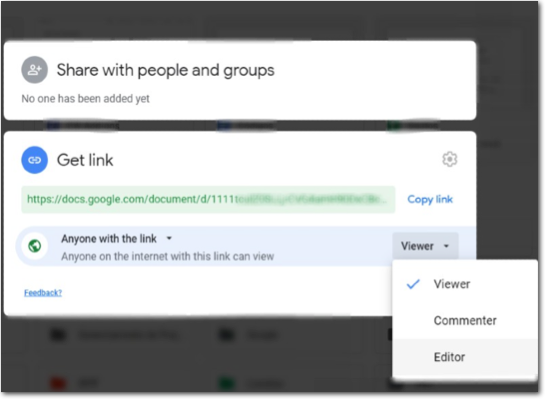
Impostazione delle autorizzazioni per una cartella di Google Drive
Le cartelle di Google Drive possono contenere più file. Se rendi la cartella pubblica, i visitatori hanno accesso a tutti i file al suo interno, a meno che tu non modifichi le impostazioni dei singoli file. Quando rendi la cartella pubblica, puoi anche scegliere se altri possono contribuire o solo visualizzarne il contenuto.
Per impostare le autorizzazioni per una cartella:
- Seleziona la cartella che vuoi condividere
- Clicca su Condividi in alto a destra
- Clicca sulla freccia del menu a tendina
sotto Ottieni link
- Scegli di condividere la cartella con Chiunque abbia il link
- Clicca sul menu a tendina e scegli cosa possono fare i visualizzatori:
- Visualizzatore: chiunque abbia il link può visualizzare i file nella cartella
- Commentatore: chiunque abbia il link può visualizzare e commentare i file nella cartella
- Editor: chiunque abbia il link può visualizzare, commentare, organizzare i file, aggiungere nuovi file e modificare i file esistenti nella cartella
- Clicca su Copia il Link

